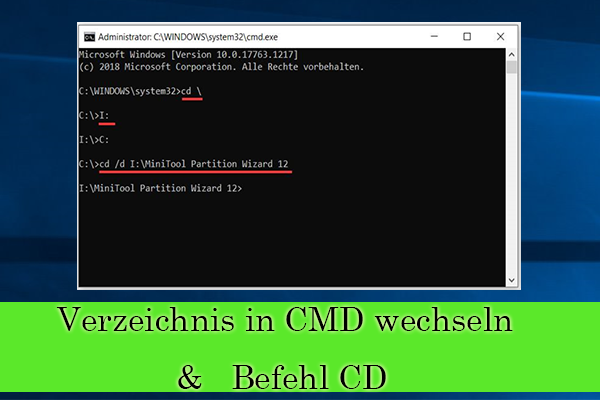Wie kann man den Pfad eines Netzlaufwerks Windows 10 finden? Dieser Beitrag von MiniTool zeigt Ihnen, wie Sie den Netzwerkpfad anzeigen können. Darüber hinaus finden Sie bei MiniTool weitere Windows-Lösungen und Tipps.
Das Verbinden eines Netzlaufwerks ist für Anwender sehr nützlich, da alle Geräte im gleichen LAN darauf zugreifen können. Wenn Sie bei der Arbeit Dateien zwischen Kollegen austauschen müssen oder einfach nur Ihre Medien von einem Raum in den anderen streamen wollen, ist das Einrichten eines Netzlaufwerks ein zuverlässiger Weg.
Aber manche Leute fragen auch, wo sie den Pfad des Netzlaufwerks auf ihrem Windows-Computer oder -Gerät sehen können? Wie kann man den Pfad eines Netzlaufwerks Windows 10 finden? Lesen Sie weiter.
Wenn Sie die gleiche Frage haben, sind Sie hier an der richtigen Stelle. Dieser Beitrag zeigt Ihnen, wie Sie den Pfad eines Netzlaufwerks Windows 10 finden.
Wie man den Pfad eines Netzlaufwerks Windows 10 findet
Wie finde ich den Pfad meines Netzlaufwerks? Dieser Abschnitt zeigt Ihnen die Lösung. Tatsächlich können Sie ihn über die Eingabeaufforderung finden.
Hier ist die Anleitung.
- Öffnen Sie die Eingabeaufforderung.
- Geben Sie im Fenster der Eingabeaufforderung den Befehl NET USE ein und drücken Sie die Eingabetaste, um fortzufahren. Der Befehl zeigt alle verbundenen Netzwerkfreigabepfade an, wie auf dem Bild unten.
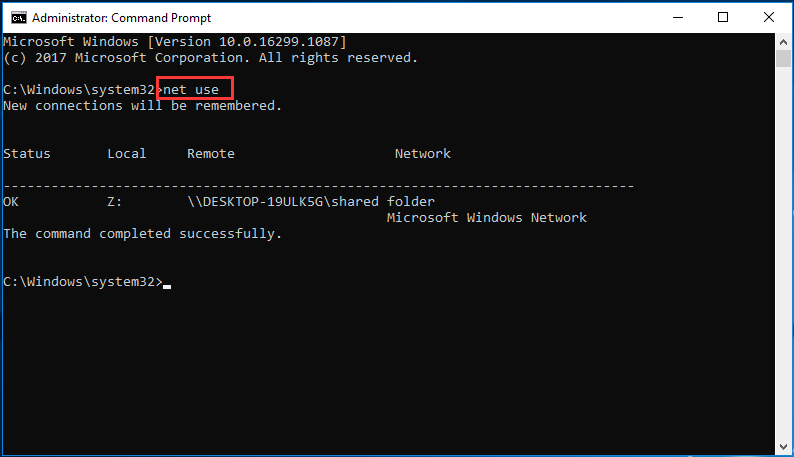
- Status: Zeigt an, ob das Netzlaufwerk aktuell verbunden oder nicht verbunden ist.
- Lokal: Verbundener Laufwerksbuchstabe.
- Entfernt: Der vollständige Pfad des freigegebenen Laufwerks.
Über die Befehlszeile können Sie den Pfad eines Netzlaufwerks Windows 10 finden. Anschließend können Sie den Pfad des freigegebenen Netzlaufwerks kopieren und ihn zum Verbinden des freigegebenen Laufwerks auf anderen Computern verwenden.
Neben der Suche nach dem Pfad eines Netzlaufwerks in Windows 10 über die Eingabeaufforderung können Sie auch den Pfad eines verbundenen Laufwerks im Windows Explorer finden.
Öffnen Sie einfach den Windows Explorer und gehen Sie zu Dieser PC. Dann werden Sie feststellen, dass das verbundene Netzlaufwerk in den Netzwerkstandorten aufgelistet ist. Dort können Sie den Pfad eines verbundenen Laufwerks finden.
Wie man den Pfad von freigegebenen Ordnern Windows 10 findet
Neben dem verbundenen Netzlaufwerk ist auch der freigegebene Ordner für Windows-Benutzer wichtig, da er Benutzern, die sich im selben LAN befinden, den Zugriff auf den Inhalt ermöglicht.
Wissen Sie jedoch, wie man auf freigegebene Ordner in Windows 10 zugreift oder wie man den Pfad eines freigegebenen Ordners findet?
Um den Pfad eines freigegebenen Ordners zu finden, gibt es mehrere Möglichkeiten. Hier stellen wir eine davon kurz vor.
- Öffnen Sie die Eingabeaufforderung.
- Geben Sie dann den Befehl net share ein und drücken Sie die Eingabetaste, um fortzufahren.
- Dann wird der freigegebene Ordner aufgelistet.
- Über die Befehlszeile können Sie auch den Pfad der freigegebenen Ordner finden.
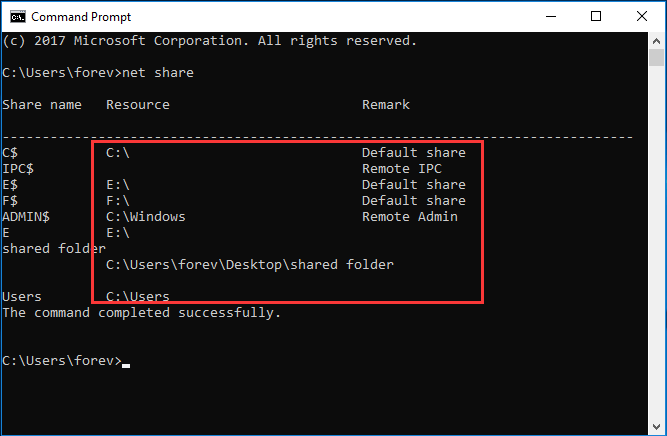
Dann können Sie den Pfad des freigegebenen Ordners für andere Personen freigeben und diese können darauf zugreifen. Abgesehen von diesem Weg können Sie den Pfad des freigegebenen Ordners auch über den Windows Explorer und die Computerverwaltung anzeigen.
Letzte Worte
Wie kann ich den Pfad eines verbundenen Laufwerks finden? Wie finde ich den Pfad eines Netzlaufwerks Windows 10? Nachdem Sie diesen Beitrag gelesen haben, kennen Sie vielleicht auch die Lösungen. Wenn Sie eine andere Idee haben, wie man den Pfad eines Netzlaufwerks Windows 10 finden kann, können Sie sie in der Kommentarzone teilen.